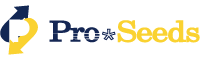Với chức năng liên kết dữ liệu, người dùng và nhóm có thể được đăng ký, cập nhật và mua lại ngay lập tức.
[Màn hình thực hiện]
Màn hình quản lý> Cài đặt trang web> Liên kết dữ liệu
[Người dùng thực hiện]
Tất cả khách hàng sử dụng tùy chọn liên kết dữ liệu
Với chức năng liên kết dữ liệu thông thường,
thông tin người dùng như người dùng và nhóm có thể được cập nhật tuần tự bằng cách sử dụng API cập nhật người dùng.
Bạn có thể tiếp tục sử dụng các chức năng hiện có, nhưng bạn sẽ có thể thực hiện ngay
đăng ký / cập nhật / chuyển đổi người dùng
đăng ký / cập nhật / chuyển đổi nhóm
từng cái một.
Do đó, API này đã có thể được sử dụng khi cần phản ánh thông tin người dùng và thông tin nhóm.
Bạn sẽ có thể tìm kiếm những người dùng bị tính phí trên màn hình quản lý.
[Màn hình thực hiện]
Màn hình quản lý> Cài đặt trang web> Cài đặt gói cước> Cài đặt gói cước/ giới hạn trên
[Người dùng thực hiện]
Quản trị viên chung
Trước đây, cách duy nhất để kiểm tra người dùng bị tính phí là tải xuống CSV hàng tháng,
nhưng bây giờ bạn có thể tìm kiếm người dùng bị tính phí trên màn hình quản lý.
Ngoài ra, bạn sẽ có thể chuyển các tab sang màn hình “Gói cước”, “Lịch sử gói cước” và “Người dùng bị tính phí” để bạn có thể dễ dàng kiểm tra những gì bạn cần.
Nếu tệp đính kèm được gửi nhiều lần trong thông báo, tất cả các tệp có thể được tải xuống ở dạng tệp nén (định dạng ZIP) cùng một lúc.
[Màn hình thực hiện]
Màn hình quản lý> Quản lý liên hệ> Danh sách thông báo (bảng câu hỏi) / Tải xuống CSV kết quả > Chi tiết> Chọn menu thực thi> Tải xuống hàng loạt tệp đính kèm
[Người dùng thực hiện]
Quản trị viên chung, quản trị viên nhóm, quản trị viên khóa học
Với chức năng thông báo, bạn có thể trao đổi tệp đính kèm nhiều lần.
Với “Tải xuống hàng loạt tệp đính kèm” thông thường, chỉ tệp đính kèm cuối cùng mới có thể được tải xuống.
Với sự thay đổi này, nếu tệp đính kèm được trao đổi nhiều lần, tất cả các tệp có thể được tải xuống dưới dạng tệp nén (định dạng ZIP) cùng một lúc.
Bạn sẽ có thể kiểm tra URL của khóa học từ màn hình
[Màn hình thực hiện]
Màn hình quản lý> Quản lý khóa học> Đăng ký / quản lý khóa học
[Đối tượng sử dụng] Người
Quản trị viên chung, Quản trị viên khóa học
Trước đây, khi sử dụng URL chuyển sang chi tiết khóa học, cần phải tải xuống và lấy CSV.
Với sự đổi mới này, bạn sẽ có thể lấy URL của khóa học từ màn hình danh sách khóa học.
Bài học kiểm tra đã có thể thông báo hành động trái phép
[Màn hình thực hiện]
Màn hình người dùng> Bài học kiểm tra
Màn hình quản lý> Quản lý khóa học> Đăng ký / quản lý khóa học> Cài đặt đơn vị> Chi tiết bài kiểm tra> Cài đặt tùy chọn
[Người dùng thực hiện]
Màn hình người dùng : tất cả người dùng
Màn hình quản lý: Quản trị viên chung, quản trị viên khóa học
Nếu bạn hiển thị hoặc chọn một màn hình không phải là bài kiểm tra, chẳng hạn như một cửa sổ hoặc tab riêng biệt trong khi thực hiện đơn vị kiểm tra, thì đó sẽ được coi là một hoạt động trái phép và bạn sẽ có thể làm gián đoạn bài kiểm tra và buộc nó phải nộp bài kiểm tra.
Để phát hiện hành động trái phép, bạn có thể chọn chức năng “Sử dụng” hoặc “Không sử dụng” trên màn hình quản lý.
Bạn có thể kiểm tra bài kiểm tra bị buộc nộp trên màn hình quản lý.
■ Màn hình người dùng khi phát hiện hành động trái phép
Sửa lỗi khi người quản lý nhóm học nội dung SCORM
[Màn hình thực hiện]
Màn hình người dùng> Khóa học> Đơn vị
[Người dùng thực hiện]
Tất cả người dùng
* Người dùng duy nhất gặp sự cố này là quản trị viên nhóm.
Có một vấn đề là những người quản lý nhóm không thuộc bất kỳ nhóm nào không thể lấy nội dung SCORM.
Thay đổi này để sửa lỗi trên
Thay đổi cách thay đổi và xóa trạng thái cấp quyền tham dự bằng API liên kết dữ liệu.
[Màn hình thực hiện]
Màn hình quản lý> Cài đặt trang web> Liên kết dữ liệu
[Người dùng thực hiện]
Tất cả khách hàng sử dụng tùy chọn liên kết dữ liệu
Khi thay đổi / xóa trạng thái phát hành của quyền tham gia bằng cách sử dụng API liên kết dữ liệu,
để chỉ định quyền tham gia nào sẽ được thay đổi / xóa.
Những điều kiện cần thiết như sau
1) ID đăng nhập phải khớp và
2) Tên khóa học phù hợp.
3) Năm, tháng, ngày, giờ, phút và giây của ngày và giờ bắt đầu phải khớp với nhau.
Trong số trên, liên quan đến (3), các thông số kỹ thuật sẽ được thay đổi để không còn cần thiết phải chỉ định số giây chính xác nữa.
Ngoài ra, ký hiệu của các thông số kỹ thuật liên kết API cũng sẽ được thay đổi.
Chỉnh sửa vấn đề mà bạn có thể đăng ký nhiều người dùng hơn số người dùng tối đa trong gói số người dùng.
[Màn hình thực hiện]
Màn hình quản lý> Quản lý người dùng> Màn hình đăng ký / thay đổi Màn hình
quản lý> Quản lý người dùng> Đăng ký hàng loạt CSV
[Người dùng thực hiện]
Quản trị viên chung
Đối với gói số lượng người dùng, bạn có thể đặt số người tối đa có thể đăng nhập mỗi tháng.
Ví dụ:
ngay cả khi nó được đặt thành 50 người vào tháng 6 và 25 người vào tháng 7, thì vẫn có thể đăng ký hơn 25 người vào tháng 7.
Nếu số người vượt quá số người tối đa, thông báo “Không thể đăng ký vì số người tối đa trong ○ tháng (○ người) sẽ bị vượt quá.” sẽ hiển thị và sẽ thực hiện các cải tiến để không thể thực hiện đăng ký.
Thay đổi từ ngữ của cửa sổ xác nhận được hiển thị khi xác nhận đăng ký / thay đổi / xóa nội dung.
[Màn hình thực hiện]
Màn hình người dùng> Đánh giá> Nhấp vào trang tính chưa trả lời> Nhập nội dung câu trả lời> Trả lời
[Người dùng thực hiện]
Tất cả người dùng
Xác nhận đăng ký / thay đổi / xóa nội dung đầu vào có được không?
Một cửa sổ bật lên xác nhận được hiển thị, nhưng một số câu không tự nhiên đã được hiển thị.
Ví dụ) Khi trả lời đánh giá trên màn hình người dùng, sau khi nhấp vào nút “Trả lời”, thông báo “Bạn có chắc chắn muốn trả lời không?”
Việc cải tạo này sẽ sửa lại văn bản.
Chúng tôi sẽ cải thiện nó để giúp việc chọn các khóa học trên màn hình tìm kiếm dễ dàng hơn.
[Màn hình thực hiện]
Màn hình tìm kiếm cho từng chức năng
[Người dùng thực hiện]
Quản trị viên chung, quản trị viên nhóm, quản trị viên khóa học
Khi chọn khóa học trên mỗi màn hình, có sự khác biệt về thứ tự hiển thị của các khóa học giữa cửa sổ kéo xuống và cửa sổ phương thức, gây khó khăn cho việc chọn khóa học.
Với sự đổi mới này, chúng tôi sẽ cải thiện việc lựa chọn các khóa học bằng cách thống nhất thứ tự hiển thị của các khóa học với màn hình “Đăng ký / Quản lý các khóa học”.
Thay đổi tên nhãn và bố cục của menu cài đặt trang web
[Màn hình thực hiện]
Màn hình quản lý> Cài đặt trang web
[Người dùng thực hiện]
Quản trị viên chung
Tôi không thể tưởng tượng những gì có thể được đặt từ tên nhãn trong menu cài đặt trang web, chẳng hạn như “Cài đặt tổng thể”, vì vậy chúng tôi đã sửa tên nhãn.
Ngoài ra, bố cục của mỗi menu sẽ thay đổi khi tên nhãn thay đổi.
■ Màn hình thiết lập trang web sau khi thay đổi
Thay đổi văn bản được thay thế cho một số chuỗi thay thế có thể được sử dụng trong chức năng quản lý liên hệ.
[Màn hình thực hiện]
Màn hình quản lý> Quản lý liên hệ> Tạo email
Văn bản của email được gửi đến người dùng
[Người dùng thực hiện]
Quản trị viên tổng thể, quản trị viên nhóm, quản trị viên khóa học
Các chuỗi ký tự thay thế của {USER_LESSON_LIST} và {USER_LESSON_LIST_TERM} có thể được sử dụng trong chức năng quản lý liên hệ sẽ được
thay thế bằng danh sách các khóa học mà bạn được phép tham dự và thời lượng của khóa học khi bạn gửi email.
Tuy nhiên, nếu một email chứa các chuỗi thay thế này được gửi đến người dùng trước ngày bắt đầu khóa học, thì nó sẽ không được thay thế bằng danh sách khóa học và thời gian khóa học, đồng thời “* Không có khóa học” được hiển thị …
Với sự đổi mới này, ngay cả khi một email chứa các chuỗi thay thế này được gửi trước ngày bắt đầu, nó sẽ được thay thế bằng danh sách khóa học và thời gian khóa học.
Tuy nhiên, nếu trước ngày khai giảng, khóa học sẽ không được hiển thị trên màn hình khóa học> màn hình danh sách khóa học, vì vậy để tránh hiểu lầm, một ghi chú nói “Khóa học trước ngày khai giảng không được hiển thị trên trang web” được mô tả trong email.